您现在的位置是:首页 > CAD画图 > CAD画图
中望CAD块的创建与插入方法技巧
![]() 本文转载来源:zwcad.com zwsoft.cn 中望CAD官方教程.如果作者或相关权利人不同意转载,请跟我们联系,我们立即删除文章。2021-05-08
本文转载来源:zwcad.com zwsoft.cn 中望CAD官方教程.如果作者或相关权利人不同意转载,请跟我们联系,我们立即删除文章。2021-05-08
简介CAD块的创建与插入方法技巧 在使用CAD的时候,一般先建立一个经常使用的图形符号库,例如一些齿轮,螺钉,表面粗糙度的符号等等,而这些库可以利用CAD块的命令得以实现,下面我就
CAD块的创建与插入方法技巧
在使用CAD的时候,一般先建立一个经常使用的图形符号库,例如一些齿轮,螺钉,表面粗糙度的符号等等,而这些库可以利用CAD块的命令得以实现,下面我就以非加工表面粗糙度的符号来创建一个块。
一、块的创建
1、打开CAD,绘制非加工表面粗糙度的符号,如图:
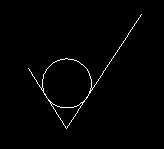
2、点击绘图工具栏,或者命令窗口输入B回车,但出块定义对话框,具体操作方法:
①在名称项目中输入名称:非加工表面粗糙度;
②单击“拾取点“按钮,块定义对话框消失,选取粗糙度符号的尖点后,块定义对话框重现;
③单击”选择对象“按钮,块定义对话框再次消失,选取整个粗糙度符号,结束选择后,块定义对话框再现,如图:
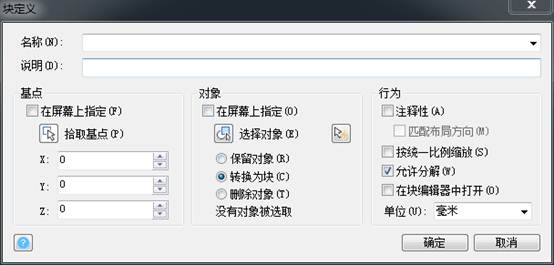
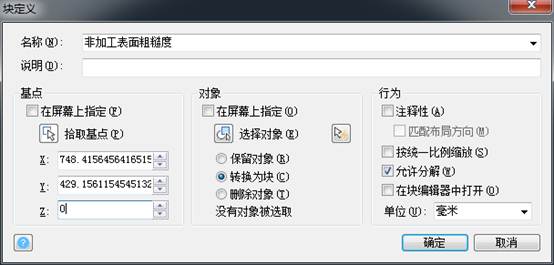
二、块的输入
1、在工具栏中找到块-插入或者在命令行中输入insert,弹出插入对话框,如图:
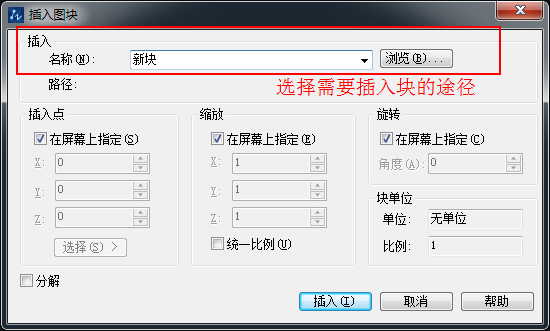
选取好,插入点,单击鼠标即可。
点击排行
 CAD多种快速移动图形的方法
CAD多种快速移动图形的方法










